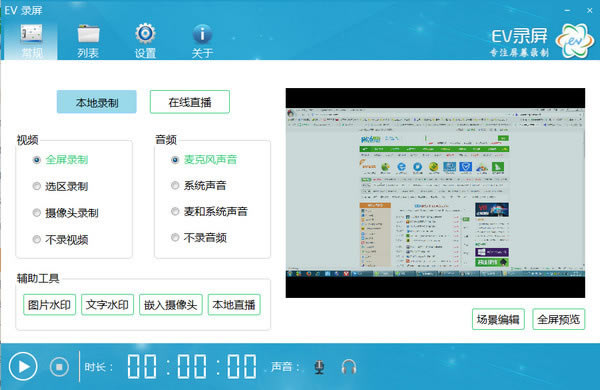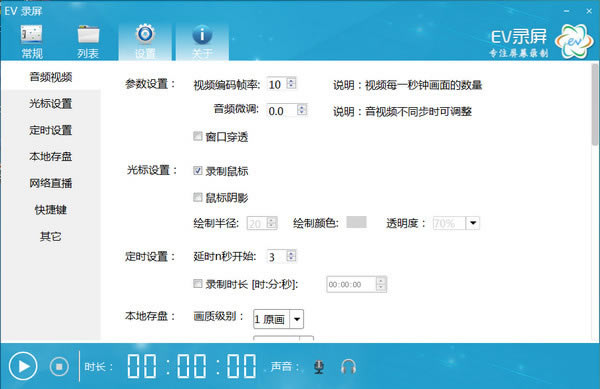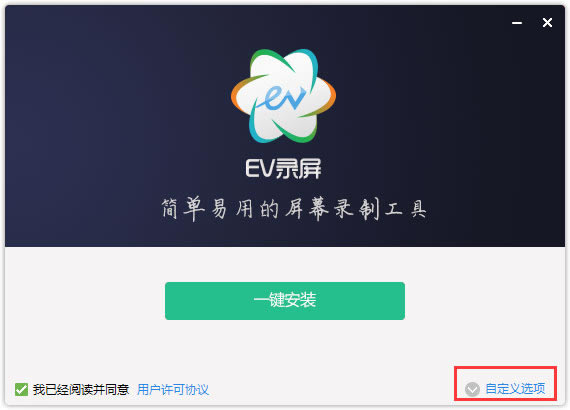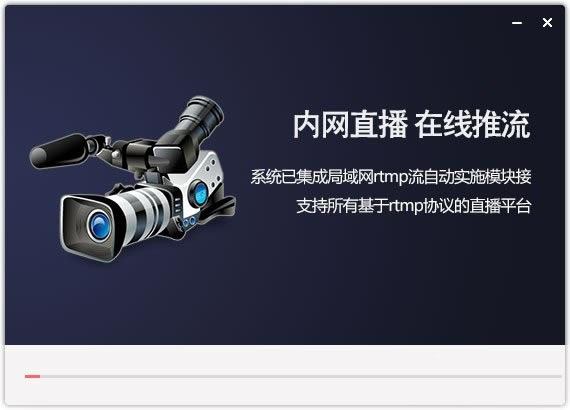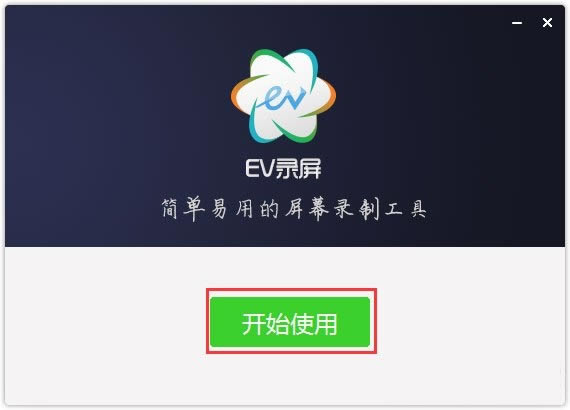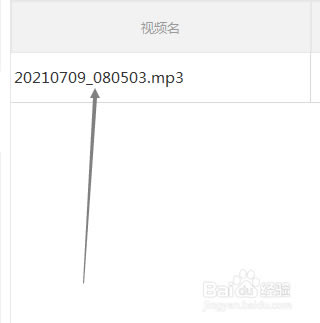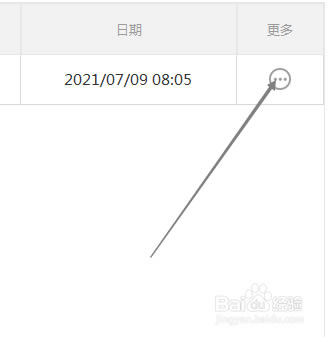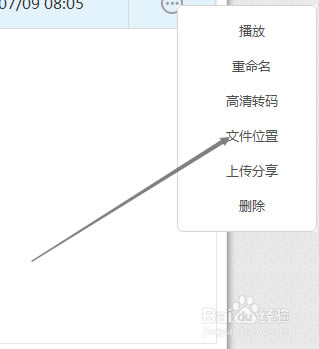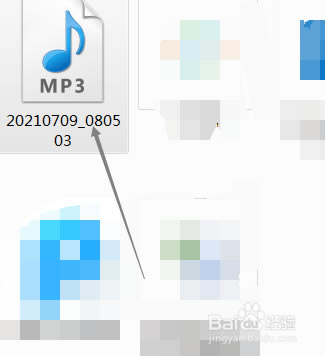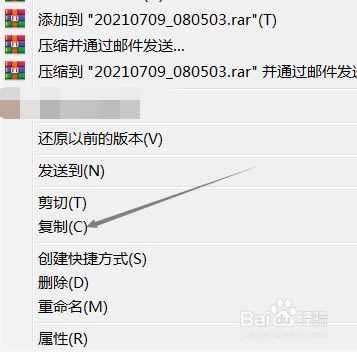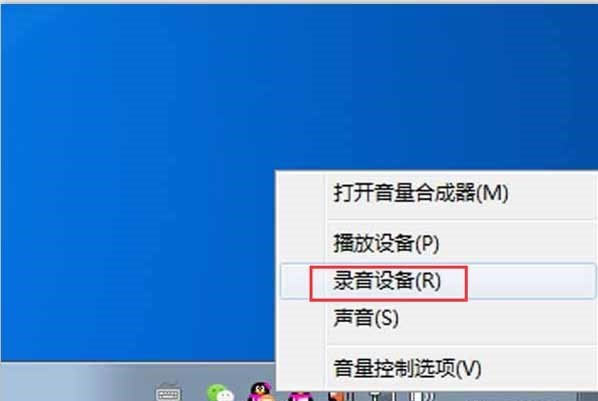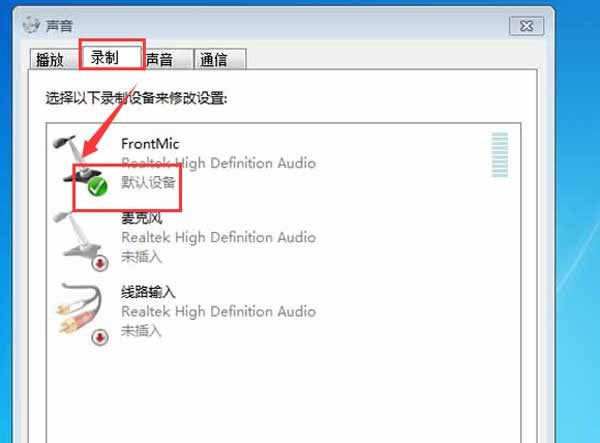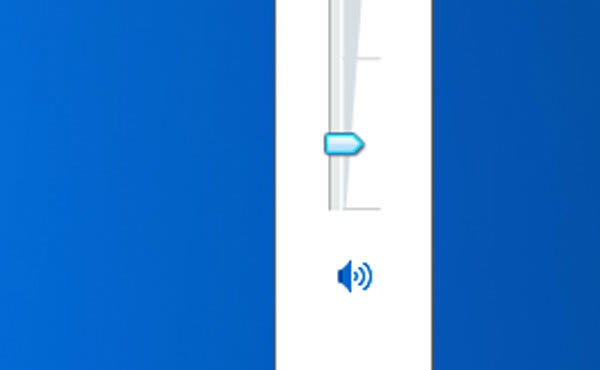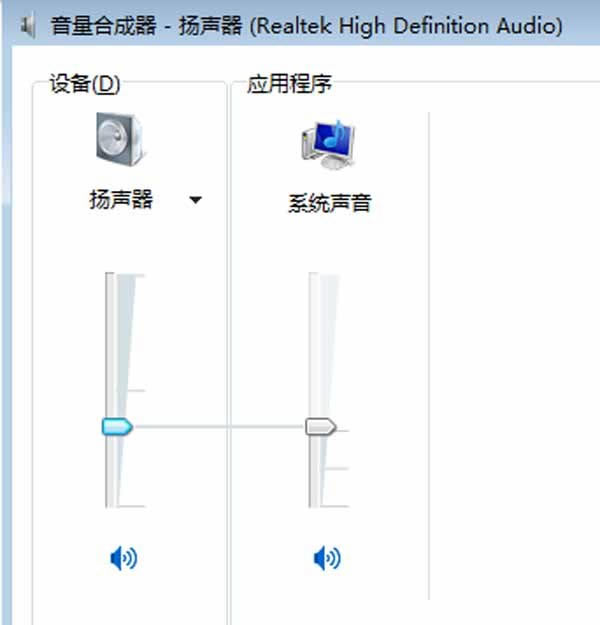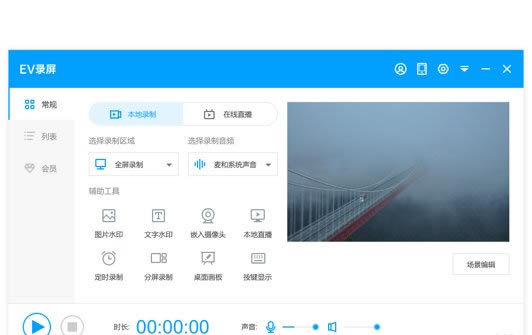【EV录屏最新版本】EV录屏最新版本免费下载 v4.2.2 官方正式中文版
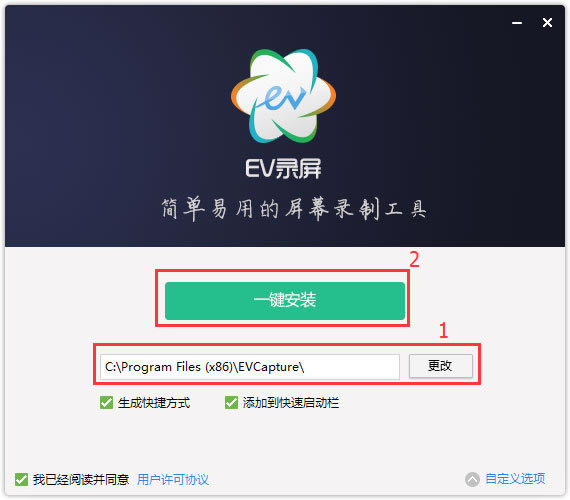
- 软件大小:查看
- 软件语言:简体中文
- 授权方式:免费软件
- 更新时间:2024-11-01
- 软件类型:国产软件
- 推荐星级:
- 运行环境:XP,Win7,Win8,Win10,Win11
软件介绍EV录屏最新版本是一款由湖南一唯信息科技公司开发的屏幕录制工具,软件主打简单易用、高清流畅,不仅可以在桌面选择任意录制区域,还支持全屏录制、摄像头录制,同时软件还提供了在各大直播平台在线直播推流,流媒体数据传输,多级画质任你选择,赶紧来试试看吧。 EV录屏中文版适用于多个场景使用,如直播、游戏、教学、办公室等等,支持自定义快捷键,自定义音频、多画面视频录制,支持录制画面预览,通过这款软件将为你带来最优秀的视频素材。
EV录屏最新版本软件特色1、支持“自定义文字水印”和“自定义图片水印” 2、支持“录制存盘”和“直播分享” 3、支持“一键启动流媒体服务器”,让您在会议室或课堂、机房能快速分享桌面,观众只需点击链接或是扫描二维码即可观看! 4、支持“麦克风”音频录制,支持“声卡原声”高清录制 5、支持桌面“任意选区”录制与“全屏”录制 6、支持多路摄像头同时录制 7、自带直播助手,实时将观众消息呈现到桌面 8、支持“录制预览” 9、在Win7下,支持“窗口穿透”。对直播用户很有用,可以在预览直播的同时,隐藏LiveView自身窗体,避免“递归”录制 10、支持“录制预览” 11、支持自由的“插件管理”模式,用户可根据个人喜好,自由下载安装功能插件
EV录屏最新版本主要功能支持“自定义文字水印”和“自定义图片水印” EV录屏软件官方版支持“录制存盘”和“直播分享” 支持“一键启动流媒体服务器”,让您在会议室或课堂、机房能快速分享桌面,观众只需点击链接或是扫描二维码即可观看! 支持“麦克风”音频录制,支持“声卡原声”高清录制 自带直播助手,EV录屏实时将观众消息呈现到桌面 支持“录制预览” 在Win7下,支持“窗口穿透”。对直播用户很有用,可以在预览直播同时,隐藏LiveView自身窗体,避免“递归”录制 EV录屏怎么录制游戏视频步骤1、【准备游戏】 启动游戏,如果是全屏模式的游戏,需要在【游戏的系统设置】里面将【全屏模式】调整为【窗口模式】或者【无边框模式】。 步骤2、【选区录制】 首先,要【下载EV录屏】,安装并运行。 然后,选择EV录屏的【本地录制】 ,选择【选区录制】并调整录制的画面大小刚好和游戏窗口一致,音频选择【系统声音】或者【麦和系统声音】。 步骤3、【开始录制】 点击开始录制,通过快捷键【Ctrl+F2】(默认)可快速结束录制,点击列表即可查看录制视频。 EV录屏安装教程1、用解压缩软件解压从华军软件园下载的EVCapture_3.6.3.zip软件,找到EV录屏.exe,左键双击进入安装页面。
2、选择安装位置。点击图片中的1处,选择EV录屏软件的下载位置,之后选择一键安装。
3、静等几分钟,您就看到下载完成的EV录屏软件了。
4、已经下载完毕,点击开始使用,尽情使用把。
ev录屏怎么导出视频打开电脑桌面上的EV录屏软件。
点击左侧的列表。
找到你要导出的视频文件。
点击这个视频后面的三个小圆点。
点击弹出菜单中的文件位置。
找到你要导出的视频文件。
点击弹出菜单中的复制。
最后你需要把这个视频文件保存在哪里就粘贴到哪里即可。 ev录屏常见问题【问题一】录麦克风的时候系统自动选择笔记本自带麦克风,插入的麦无法录入。 解决方案:这是由于你使用的麦克风与电脑设备没有连接好。把插入的麦克风,设置为默认麦设备,重启录屏软件即可。 首先,点击电脑右下角的小喇叭标志。
点击录制,勾选默认设备
【问题二】如何选择麦克风声音/系统声音/ 麦和系统声音。 解决方案: 如果只录你说话的声音,请选麦克风声音;只录电脑系统的声音,请选择系统声音;录制时需要系统声音加你的声音,请选择麦和系统声音 如下图,在ev录屏的界面自行选择就可以了
【问题三】为什么录出来声音好小。 解决方案:如果是录制系统声音,请把系统声音开大一点。如果是录制麦克风的声音,可以将麦克风效果开大一点(在windows音量设置里)。 如图,点击右下角音量合成器
按照自己的需要调节音量大小即可
【问题四】录制的声音有音响般的回音,影响听觉效果。 解决方法:播放设备——扬声器——性质——增强——禁用所有声音效果 注意:vip用户可寻求程序员远程一对一人工服务
|